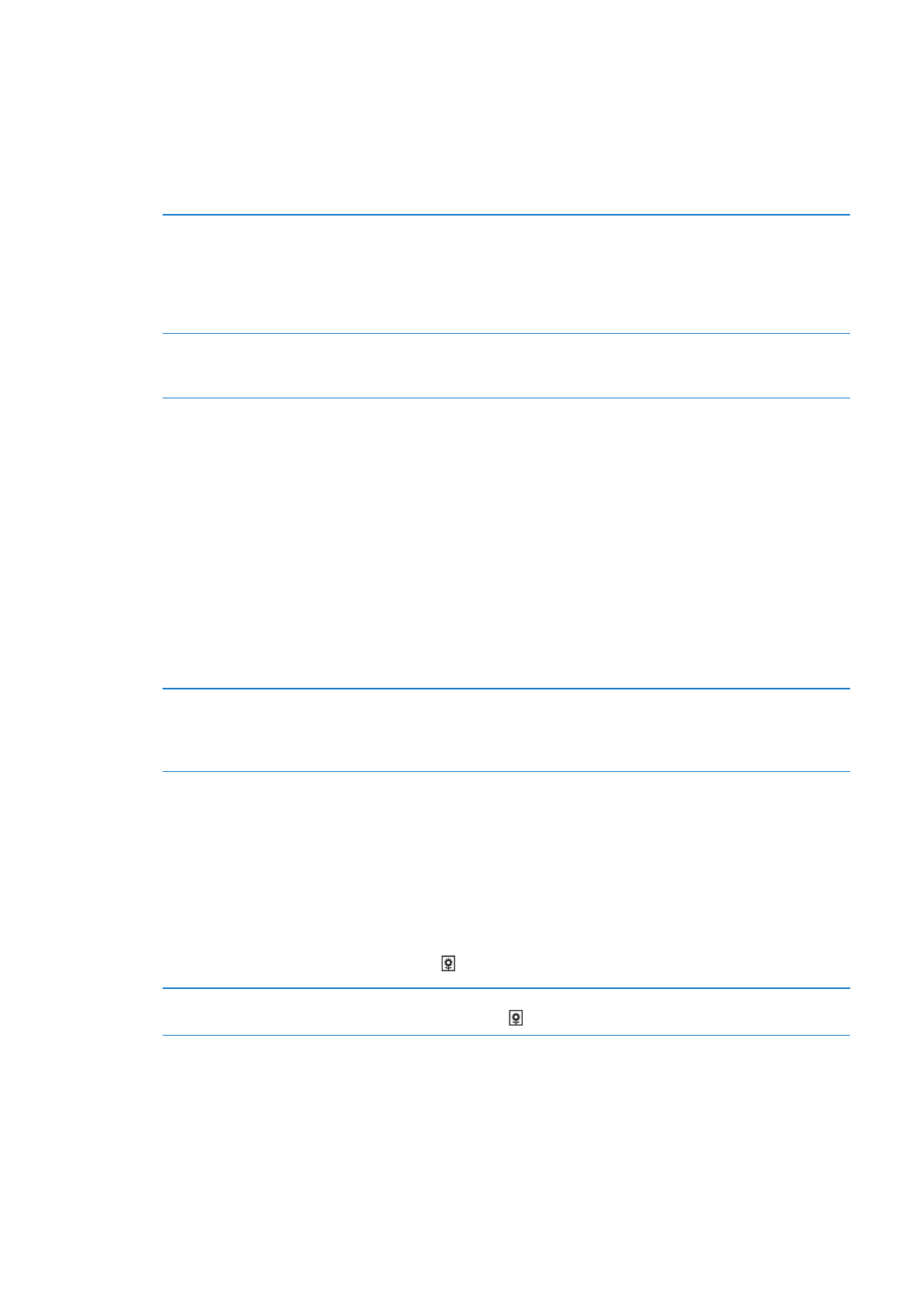
Buka Pengaturan > Umum > Kunci Kode Sandi. Matikan Bingkai Gambar
untuk menghapus dari layar Terkunci.
Umum
Pengaturan Umum mencakup jaringan, berbagi, keamanan, dan pengaturan iOS lainnya. Anda
juga dapat menemukan informasi tentang iPad, dan mengatur ulang berbagai pengaturan iPad.
126
Bab 25
Pengaturan
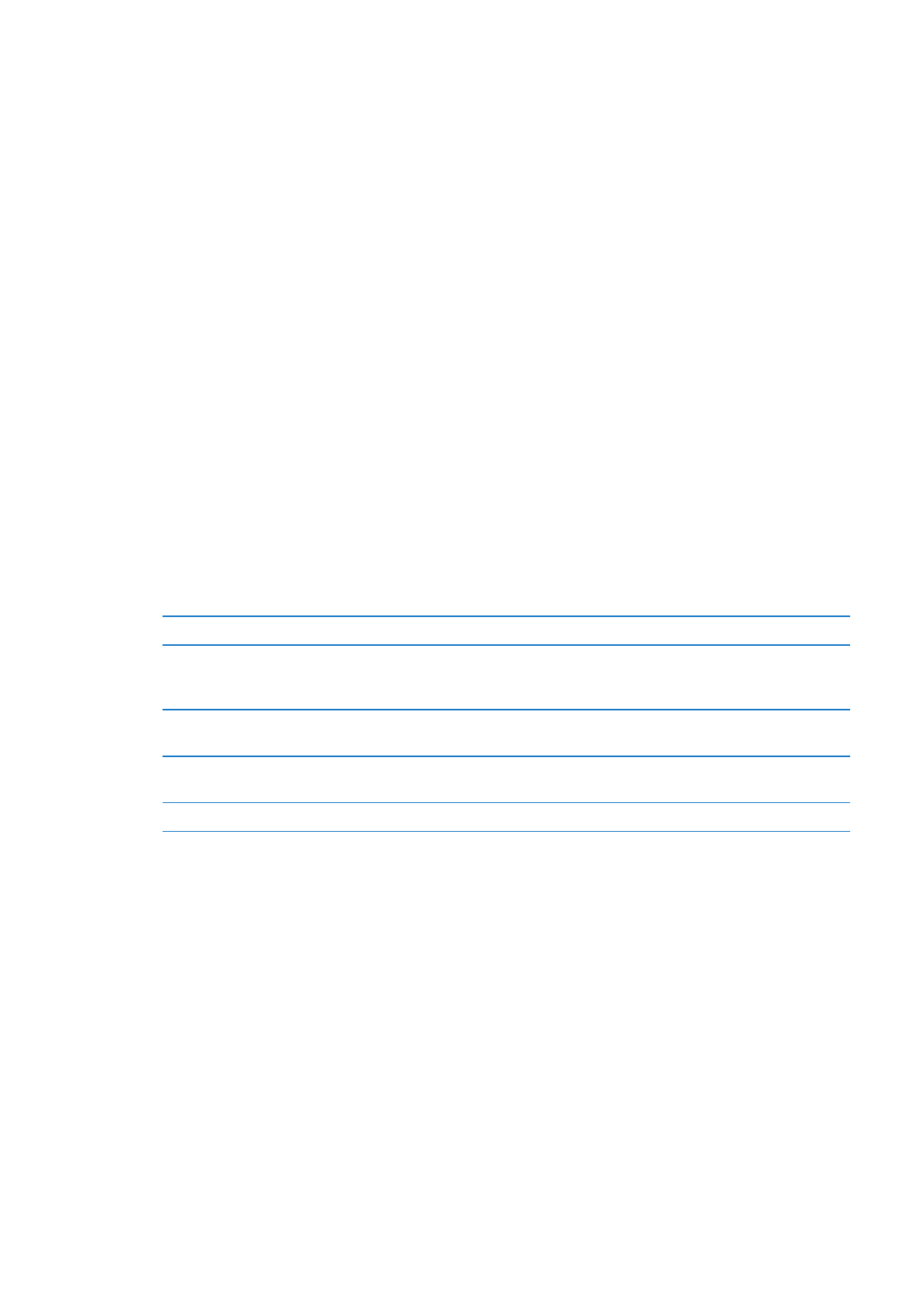
Tentang
Buka Pengaturan > Umum > Mengenai untuk mendapatkan informasi mengenai iPad Anda,
termasuk ruang penyimpanan yang tersedia, alamat jaringan, dan informasi hukum dan
peraturan.
Mengubah nama iPad Anda: Buka Pengaturan > Umum > Mengenai, lalu ketuk Nama.
Nama akan muncul pada panel samping saat iPad tersambung ke iTunes, dan digunakan oleh
iCloud.
Pembaruan Perangkat Lunak
Pembaruan Perangkat Lunak memungkinkan Anda mendownload dan menginstal pembaruan
iOS dari Apple.
Memperbarui menjadi versi iOS terbaru: Buka Pengaturan > Umum > Pembaruan Perangkat
Lunak.
Jika versi iOS yang lebih baru tersedia, ikuti petunjuk pada layar untuk mendownload dan
menginstal pembaruan.
Catatan: Pastikan iPad tersambung ke sumber daya sehingga penginstalan, yang menghabiskan
beberapa menit, berhasil diselesaikan.
Penggunaan
Anda dapat melihat ruang penyimpanan yang tersedia, menampilkan daya baterai yang tersisa,
dan penggunaan seluler pada iPad Wi-Fi + 3G.
Melihat penyimpanan yang tersedia: Buka Pengaturan > Umum > Penggunaan.
Mengelola penyimpanan iCloud
Buka Pengaturan > Umum > Penggunaan > Kelola Penyimpanan.
Melihat penyimpanan aplikasi
Buka Pengaturan > Umum > Penggunaan. Tiap total ruang penyimpanan
aplikasi yang diinstal ditampilkan. Untuk detail lebih lanjut, ketuk nama
aplikasi.
Melihat penggunaan seluler Anda
Buka Pengaturan > Umum > Penggunaan > Penggunaan Seluler. Tersedia
di iPad Wi-Fi - 3G.
Mengatur ulang statistik
penggunaan
Buka Pengaturan > Umum > Penggunaan > Penggunaan Seluler, lalu ketuk
Atur Ulang Statistik untuk menghapus data dan statistik waktu kumulatif.
Menampilkan persentase baterai
Buka Pengaturan > Umum > Penggunaan dan nyalakan Persentase Baterai.
Bunyi
Anda dapat mengatur iPad untuk membunyikan suara saat Anda mendapatkan pesan, email, atau
pengingat baru. Bunyi juga dapat dibunyikan untuk janji, mengirim email, suara papan ketik, dan
saat Anda mengunci iPad.
Saat diatur ke hening, iPad tidak akan membunyikan peringatan apa pun, atau efek bunyi. Namun,
iPad akan membunyikan alarm yang diatur menggunakan Jam.
Menyesuaikan volume peringatan: Buka Pengaturan > Umum > Bunyi, lalu seret slider. Atau, jika
“Ubah dengan Tombol” dinyalakan, gunakan tombol-tombol volume di samping iPad.
Catatan: Di beberapa negara atau wilayah, efek bunyi untuk Kamera akan diputar meskipun iPad
diatur ke hening.
127
Bab 25
Pengaturan
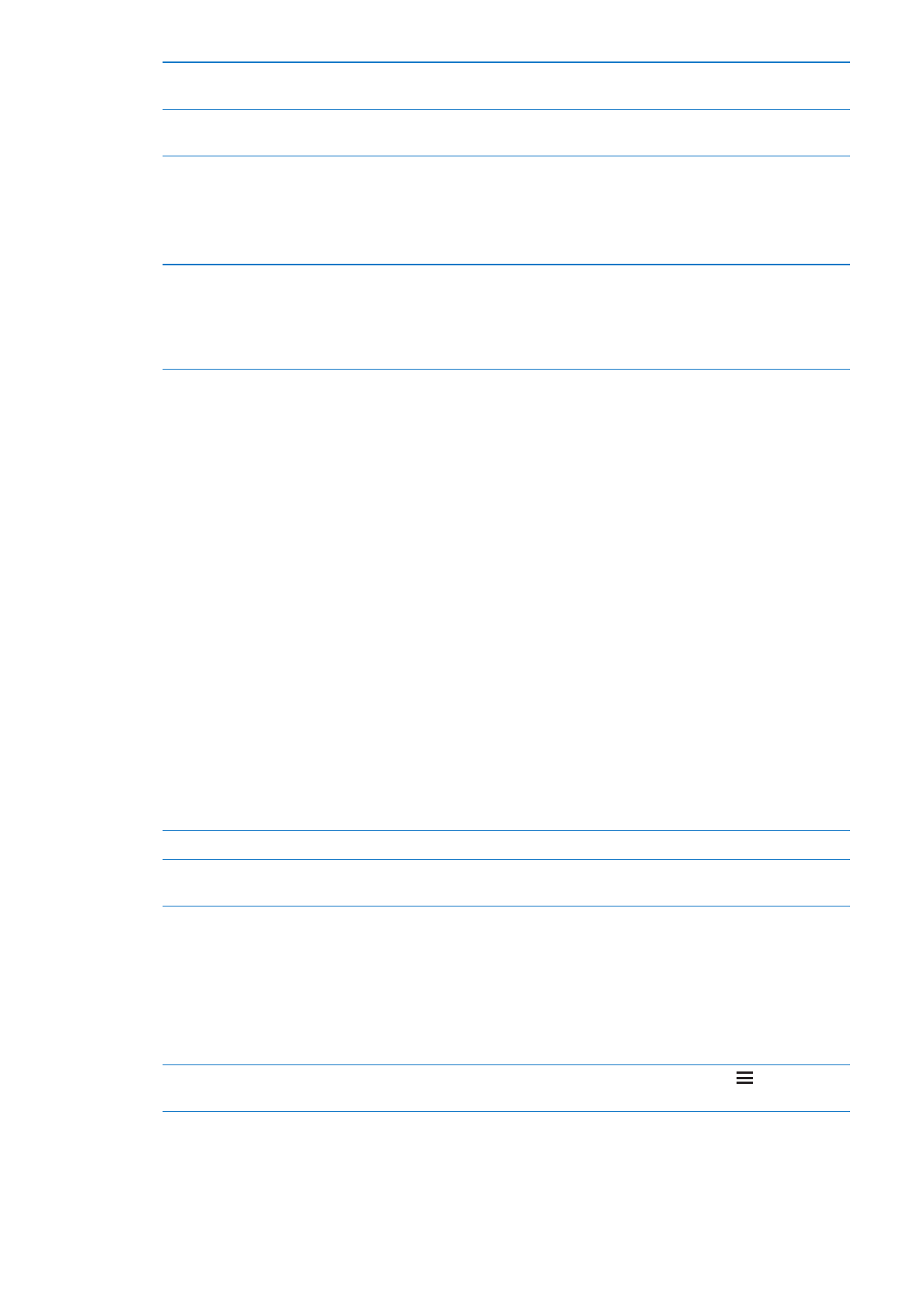
Mengizinkan tombol volume untuk
mengubah volume peringatan
Buka Pengaturan > Umum > Bunyi dan nyalakan “Ubah dengan Tombol.”
Mengatur bunyi peringatan dan
bunyi lainnya
Buka Pengaturan > Umum > Bunyi dan pilih nada untuk item di daftar.
Jaringan
Gunakan pengaturan Jaringan untuk mengonfigurasi koneksi VPN (jaringan virtual pribadi) dan
mengakses pengaturan Wi-Fi.
Menambahkan konfigurasi VPN
yang baru
Buka Pengaturan > Umum > Jaringan > VPN > Tambah Konfigurasi VPN.
Hubungi administrator jaringan untuk mengetahui pengaturan yang
digunakan. Dalam banyak hal, jika Anda mengatur VPN di komputer,
Anda dapat menggunakan pengaturan VPN untuk iPad. Lihat “VPN” di
halaman 126.
Untuk informasi tentang pengaturan Wi-Fi, lihat “Wi-Fi” di halaman 123.
Bluetooth
iPad dapat tersambung secara nirkabel ke perangkat Bluetooth seperti headphone. Anda
juga dapat menyambungkan Papan Ketik Nirkabel Apple menggunakan Bluetooth. Lihat
“Menggunakan Papan Ketik Nirkabel Apple” di halaman 31.
Menyalakan atau mematikan Bluetooth: Buka Pengaturan > Umum > Bluetooth.
Penyelarasan Wi-Fi iTunes
Anda dapat menyelaraskan iPad dengan iTunes pada komputer yang tersambung ke jaringan Wi-
Fi yang sama.
Mengaktifkan Penyelarasan Wi-Fi iTunes: Sambungkan iPad ke komputer Anda menggunakan
Kabel Konektor Dock ke USB. Pada iTunes, nyalakan “Selaraskan melalui koneksi Wi-Fi” pada panel
Ringkasan perangkat. Lihat “Menyelaraskan dengan iTunes” di halaman 20.
Setelah Anda mengonfigurasi Penyelarasan Wi-Fi, iPad menyelaraskan dengan iTunes secara
otomatis, sekali sehari, saat tersambung dengan sumber daya dan:
iPad dan komputer Anda harus tersambung dengan jaringan Wi-Fi yang sama.
Â
iTunes pada komputer sedang berjalan.
Â
Melihat status Penyelarasan Wi-Fi
Buka Pengaturan > Umum > Penyelarasan Wi-Fi iTunes.
Menyelaraskan langsung dengan
iTunes
Buka Pengaturan > Umum > Penyelarasan Wi-Fi iTunes, lalu ketuk
Selaraskan Sekarang.
Pencarian Spotlight
Pengaturan Pencarian Spotlight memungkinkan Anda menentukan wilayah isi yang dicari oleh
Cari, dan menyusun ulang urutan hasil pencarian.
Mengatur wilayah isi mana saja yang dicari oleh Cari: Buka Pengaturan > Umum > Pencarian
Spotlight, lalu pilih item untuk dicari.
Mengatur urutan kategori hasil
pencarian
Buka Pengaturan > Umum > Pencarian Spotlight. Sentuh di sebelah
item dan seret untuk memindahkan item pada daftar.
128
Bab 25
Pengaturan
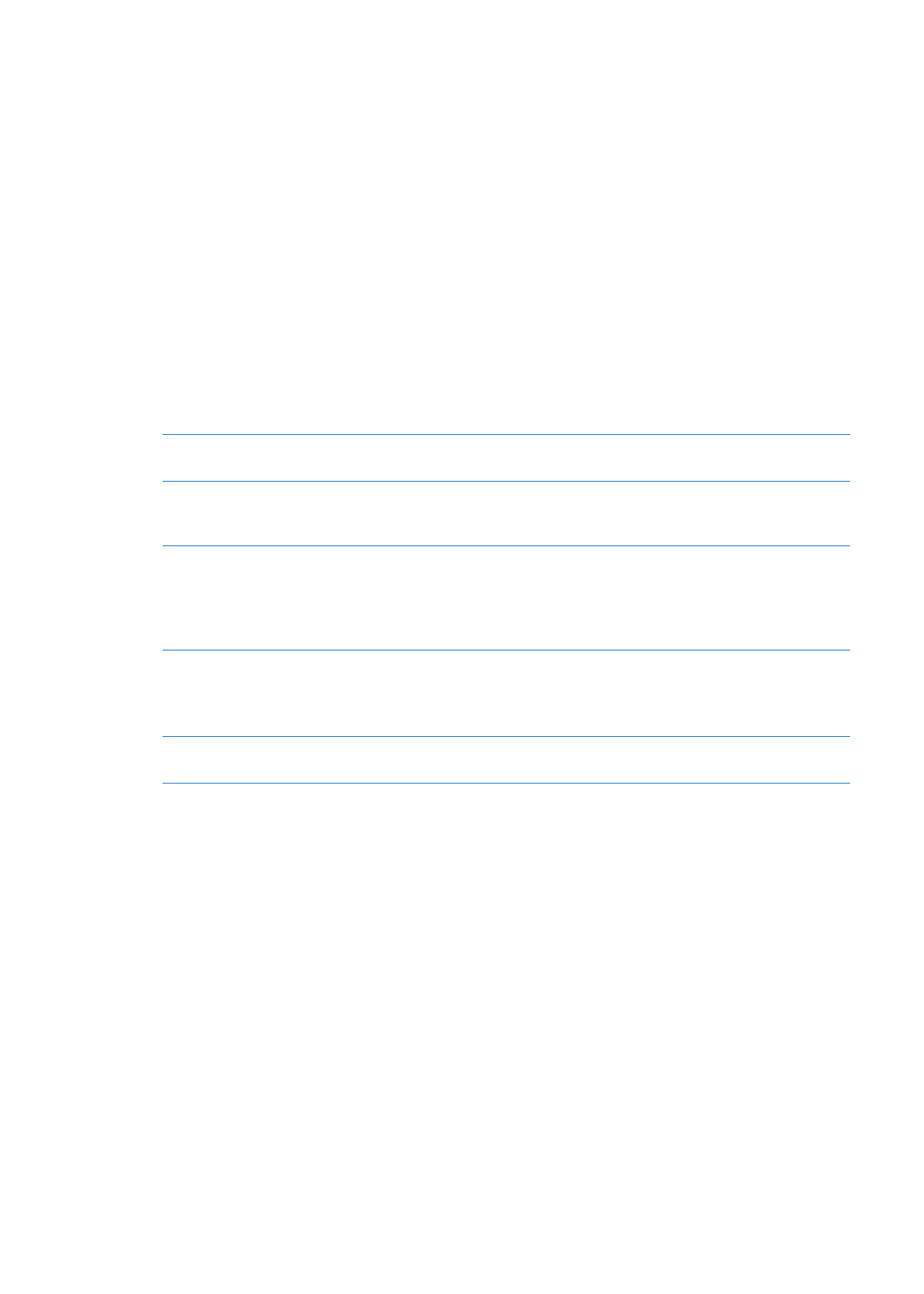
Kunci Otomatis
Mengunci iPad akan mematikan tampilan, menghemat baterai, dan mencegah pengoperasian
yang tidak diinginkan pada iPad. Anda tetap dapat menyesuaikan volume saat mendengarkan
musik.
Mengatur durasi sebelum iPad terkunci: Buka Pengaturan > Umum > Kunci-Otomatis, lalu pilih
waktu.
Kunci Kode Sandi
Secara default, iPad tidak memerlukan kode sandi untuk membukanya.
Mengatur kode sandi akan mengaktifkan perlindungan data. Lihat “Fitur keamanan” di
halaman 38.
Mengatur kode sandi: Buka Pengaturan > Umum > Kunci Kode Sandi dan atur kode sandi 4
digit.
Jika Anda lupa kode sandi Anda, Anda harus memulihkan perangkat lunak iPad. Lihat
“Memperbarui iPad” di halaman 143.
Mematikan kunci kode sandi atau
mengubah kode sandi Anda
Buka Pengaturan > Umum > Kunci Kode Sandi.
Mengatur durasi sebelum kode
sandi diminta
Buka Pengaturan > Umum > Kunci Kode Sandi, dan masukkan kode sandi
Anda. Ketuk Membutuhkan Kode Sandi, lalu pilih berapa lama iPad dapat
terkunci sebelum Anda perlu memasukkan kode sandi untuk membukanya.
Menyalakan atau mematikan Kode
Sandi Sederhana
Buka Pengaturan > Umum > Kunci Kode Sandi.
Kode sandi sederhana terdiri dari angka 4 digit. Untuk meningkatkan
keamanan, matikan Kode Sandi Sederhana dan gunakan kode sandi yang
lebih panjang dengan kombinasi angka, huruf, tanda baca, dan karakter
khusus.
Menghapus data setelah sepuluh
kali gagal memasukkan kode sandi
Buka Pengaturan > Umum > Kunci Kode Sandi, dan ketuk Hapus Data.
Setelah sepuluh kali gagal mencoba kode sandi, pengaturan Anda akan
diatur ulang, dan semua informasi serta media Anda akan dihapus dengan
menghapus kunci enkripsi ke data.
Menyalakan atau mematikan
Bingkai Gambar
Buka Pengaturan > Umum > Kunci Kode Sandi, dan matikan Bingkai
Gambar. Lihat “Bingkai Gambar” di halaman 126.
Cover iPad Kunci/Buka
Anda dapat secara otomatis mengunci atau membuka kunci iPad 2 saat Anda menggunakannya
dengan Cover Cerdas iPad (tersedia secara terpisah). Saat dinyalakan, iPad akan mengunci secara
otomatis dan beralih ke mode tidur saat Anda menutup cover, dan akan beralih ke mode bangun
saat Anda membukanya.
Pembatasan
Anda dapat mengatur pembatasan penggunaan beberapa aplikasi dan untuk isi pembelian.
Misalnya, orang tua dapat membatasi jenis musik agar tidak terlihat dalam daftar lagu atau
mematikan akses YouTube.
Menyalakan pembatasan: Buka Pengaturan > Umum > Pembatasan, lalu ketuk Aktifkan
Pembatasan.
Penting:
Jika Anda lupa kode sandi, Anda harus memulihkan perangkat lunak iPad dari iTunes.
Lihat “Memulihkan iPad” di halaman 144.
Anda dapat mengatur pembatasan berikut:
129
Bab 25
Pengaturan
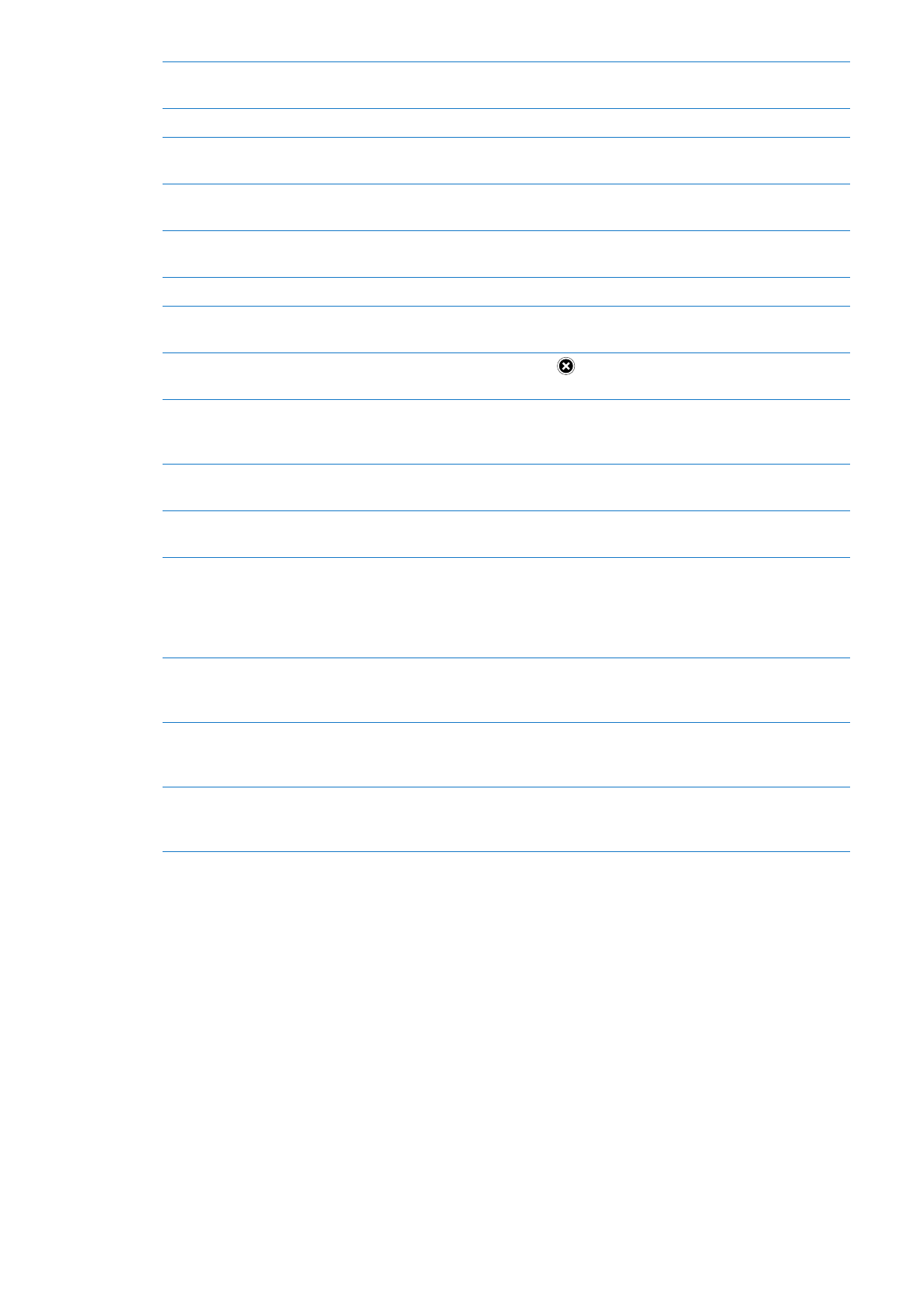
Safari
Safari tidak diaktifkan dan ikonnya dihapus dari layar Utama. Anda tidak dapat menggunakan
Safari untuk menelusuri web atau mengakses klip web.
YouTube
YouTube tidak diaktifkan dan ikonnya dihapus dari layar Utama.
Kamera
Kamera tidak diaktifkan dan ikonnya dihapus dari layar Utama. Anda tidak dapat mengambil
foto.
FaceTime
Anda tidak dapat melakukan atau menerima panggilan video FaceTime. Ikon FaceTime dihapus
dari layar Utama.
iTunes
iTunes Store tidak diaktifkan dan ikonnya dihapus dari layar Utama. Anda tidak dapat meninjau,
membeli, atau mendownload isi.
Ping
Anda tidak dapat mengakses Ping atau salah satu fiturnya.
Menginstal
Aplikasi
App Store tidak diaktifkan dan ikonnya dihapus dari layar Utama. Anda tidak dapat menginstal
aplikasi di iPad.
Menghapus
Aplikasi
Anda tidak dapat menghapus aplikasi dari iPad.
tidak muncul di ikon aplikasi saat Anda
mengatur layar Utama.
Lokasi
Matikan Layanan Lokasi untuk aplikasi individual. Anda juga dapat mengunci Layanan Lokasi
sehingga tidak dapat mengubah pengaturan, termasuk mengotorisasi aplikasi tambahan untuk
menggunakan layanan.
Akun
Pengaturan Mail, Kontak, Kalender saat ini dikunci dan Anda tidak dapat menambah,
memodifikasi, atau menghapus akun.
Pembelian In-
app
Mematikan Pembelian In-App. Jika diaktifkan, fitur ini memungkinkan Anda membeli isi atau
fungsi tambahan dalam aplikasi yang didownload dari App Store.
Memerlukan
Kata Sandi
untuk
Pembelian In-
App
Anda perlu memasukkan ID Apple untuk pembelian in-app setelah periode yang ditentukan.
Mengatur
pembatasan isi
Ketuk Nilai Untuk, kemudian pilih negara dari daftar. Anda dapat mengatur pembatasan
menggunakan sistem pemberian nilai negara untuk musik, podcast, film, acara TV, dan aplikasi.
Isi yang tidak sesuai dengan penilaian yang dipilih tidak akan muncul di iPad.
Membatasi
game
multipemain
Saat Game Multipemain dimatikan, Anda tidak dapat meminta lawan, mengirim atau menerima
undangan untuk bermain game, atau menambah teman di Game Center.
Membatasi
penambahan
teman
Saat Menambah Teman dimatikan, Anda tidak dapat membuat atau menerima permintaan
teman di Game Center. Jika Game MultiPemain dinyalakan, Anda dapat terus bermain dengan
teman-teman yang ada.
Tombol Samping
Anda dapat menggunakan Tombol Samping untuk mengunci orientasi layar atau membisukan
pemberitahuan dan bunyi suara.
Mengunci layar dalam orientasi potret atau lanskap: Buka Pengaturan > Umum > "Gunakan
Pengalih Sisi...," lalu ketuk Kunci Rotasi.
Membisukan pemberitahuan dan efek bunyi lainnya: Buka Pengaturan > Umum > "Gunakan
Pengalih Sisi...," lalu ketuk Bisu.
Tombol Samping tidak membisukan pemutaran audio atau video.
Gerakan Multitasking
Gerakan Multitasking memungkinkan Anda beralih antara aplikasi dengan cepat, membukan baris
multitasking, dan kembali ke layar Utama. Lihat “Menggunakan gerakan mutitugas” di halaman 16.
130
Bab 25
Pengaturan
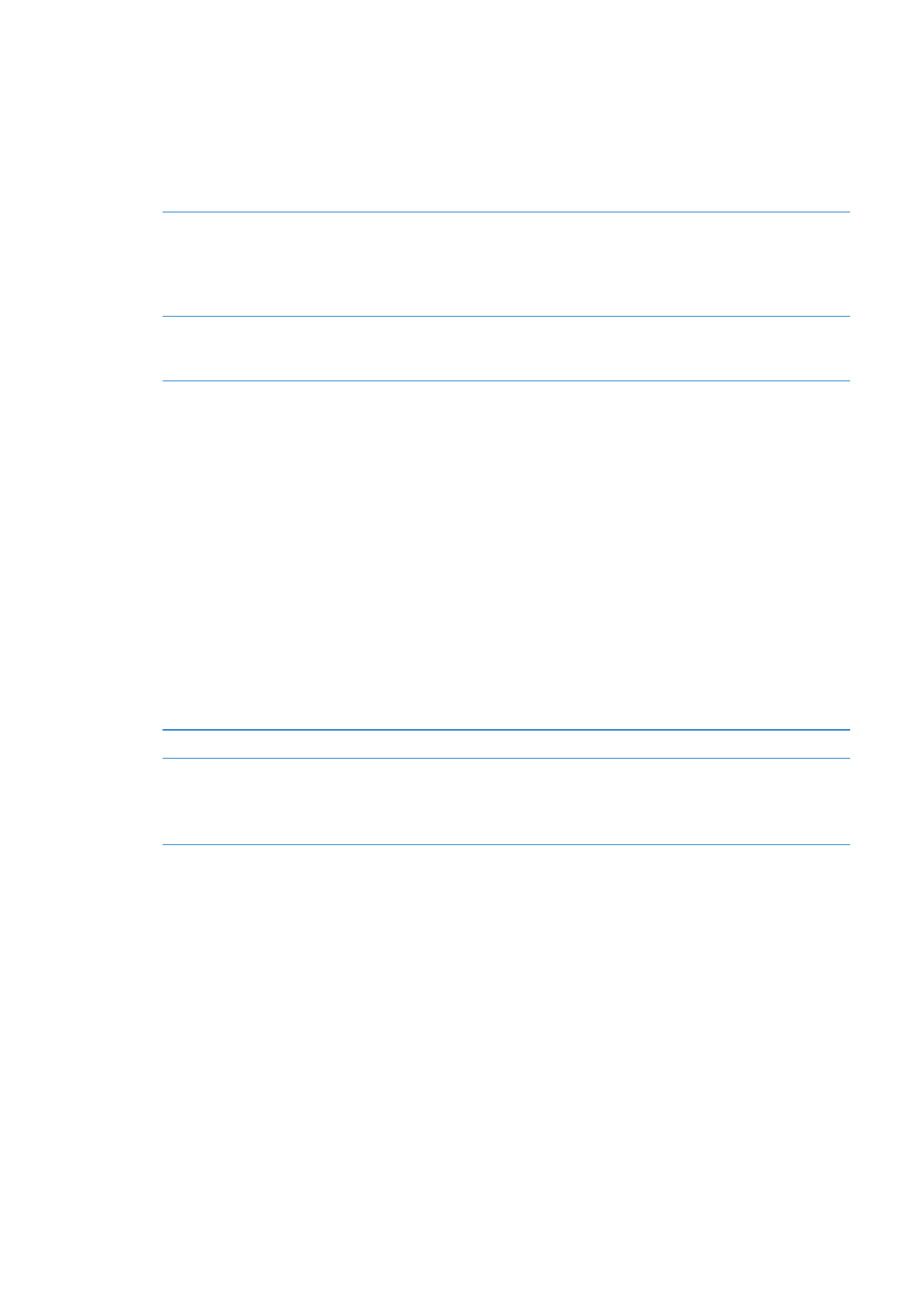
Tanggal & Waktu
Pengaturan ini berlaku untuk waktu yang muncul pada baris status di bagian atas layar dan pada
jam dunia serta kalender.
Mengatur apakah iPad menampilkan waktu 24 jam atau 12 jam: Buka Pengaturan > Umum >
Tanggal & Waktu, lalu nyalakan atau matikan Waktu 24 jam. (Waktu 24 Jam mungkin tidak tersedia
di semua negara atau wilayah.)
Mengatur agar iPad memperbarui
tanggal dan waktu secara otomatis
Buka Pengaturan > Umum > Tanggal & Waktu.
Jika iPad diatur untuk memperbarui waktu secara otomatis, iPad
menentukan zona waktu berdasarkan koneksi Internet dan memperbarui
zona waktu di mana Anda berada. Jika Anda sedang melakukan perjalanan,
iPad mungkin tidak dapat mengatur waktu setempat secara otomatis.
Mengatur tanggal dan waktu
secara manual
Buka Pengaturan > Umum > Tanggal & Waktu, lalu matikan Atur Otomatis.
Mengetuk Zona Waktu untuk mengatur zona waktu Anda. "Ketuk Tanggal &
Waktu,” lalu ketuk “Atur Tanggal & Waktu” dan masukkan tanggal dan waktu.
Papan Ketik
Anda dapat menyalakan papan ketik untuk menulis dalam bahasa yang berbeda lalu menyalakan
atau mematikan fitur mengetik, seperti memeriksa ejaan. Untuk informasi mengenai pilihan
papan ketik, lihat “Mengetik” di halaman 27.
Untuk informasi mengenai penggunaan papan ketik internasional, lihat Lampiran B, “Papan Ketik
Internasional,” di halaman 135.
Internasional
Menggunakan pengaturan Internasional untuk mengatur bahasa iPad, menyalakan atau
mematikan papan ketik untuk beragam bahasa, dan mengatur format tanggal, waktu, dan nomor
telepon untuk negara atau wilayah Anda.
Mengatur bahasa untuk iPad: Buka Pengaturan > Umum > Internasional > Bahasa, pilih bahasa
yang Anda ingin gunakan, lalu ketuk Selesai.
Mengatur format kalender
Buka Pengaturan > Umum > Internasional > Kalender, lalu pilih format.
Mengatur format tanggal, waktu,
dan nomor telepon:
Buka Pengaturan > Umum > Internasional > Format Wilayah, lalu pilih
wilayah Anda.
Format Wilayah juga menentukan bahasa yang digunakan untuk hari dan
bulan yang muncul di aplikasi.
Aksesibilitas
Untuk menyalakan fitur aksesibilitas, pilih Aksesibilitas, lalu pilih fitur yang Anda inginkan. Lihat
Bab 24, “Aksesibilitas,” di halaman 109.
Profil
Pengaturan ini akan muncul jika Anda menginstal satu atau beberapa profil pada iPad. Ketuk
Profil untuk melihat informasi tentang profil-profil yang telah Anda instal. Untuk informasi tentang
profil, lihat Lampiran A, “iPad untuk Bisnis,” di halaman 133.
131
Bab 25
Pengaturan
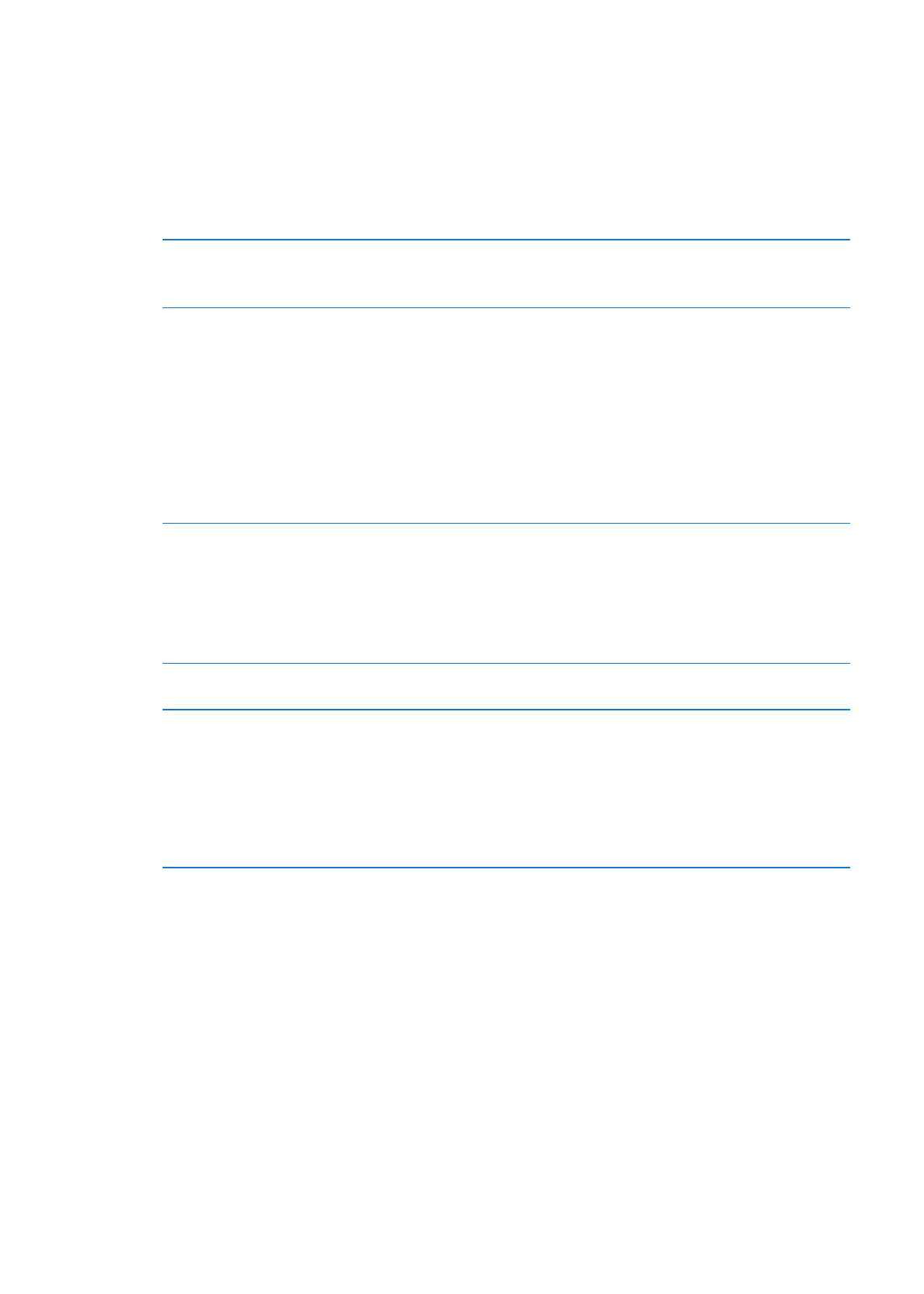
Mengatur Ulang
Anda dapat mengatur ulang kata di kamus, pengaturan jaringan, tata letak layar, dan peringatan
lokasi. Anda dapat menghapus isi dan pengaturan Anda.
Menghapus semua isi dan pengaturan: Buka Pengaturan > Umum > Atur Ulang lalu ketuk
Hapus Semua Isi dan Pengaturan.
Setelah mengonfirmasi bahwa Anda ingin mengatur ulang iPad, semua isi, informasi pribadi, dan
pengaturan Anda akan dihapus. iPad tidak dapat digunakan sampai diatur lagi.
Mengatur ulang semua pengaturan Buka Pengaturan > Umum > Atur Ulang dan ketuk Atur Ulang Semua
Pengaturan.
Semua preferensi dan pengaturan Anda diatur ulang.
Mengatur ulang pengaturan
jaringan
Buka Pengaturan > Umum > Atur Ulang dan ketuk Atur Ulang Pengaturan
Jaringan.
Jika Anda mengatur ulang pengaturan jaringan, daftar jaringan sebelumnya
dan pengaturan VPN yang tidak diinstal oleh profil konfigurasi akan
dihapus. Wi-Fi dimatikan dan kemudian dinyalakan kembali untuk
memutuskan sambungan dengan jaringan yang Anda gunakan. Wi-Fi dan
pengaturan "Tanya Izin Gabung" dibiarkan aktif.
Untuk menghapus pengaturan VPN yang diinstal oleh profil konfigurasi,
buka Pengaturan > Umum > Profil, lalu pilih profil dan ketuk Hapus.
Tindakan in juga akan menghapus pengaturan dan akun yang disediakan
profil.
Mengatur ulang kamus papan ketik Buka Pengaturan > Umum > Atur Ulang dan ketuk Atur Ulang Kamus
Papan Ketik.
Anda menambah kata ke kamus papan ketik dengan menolak saran
kata dari iPad saat Anda mengetik. Ketuk salah satu kata untuk menolak
koreksi dan tambahkan kata tersebut ke kamus papan ketik. Mengatur
ulang kamus papan ketik akan menghapus semua kata yang telah Anda
tambahkan.
MengAtur Ulang Susunan Layar
Utama
Buka Pengaturan > Umum > Atur Ulang dan ketuk Atur Ulang Tata Letak
Layar Utama.
Mengatur ulang peringatan lokasi
Buka Pengaturan > Umum > Atur Ulang dan ketuk Atur Ulang Peringatan
Lokasi.
Peringatan lokasi adalah permintaan yang dibuat aplikasi untuk
menggunakan Layanan Lokasi. iPad memberikan peringatan lokasi untuk
aplikasi saat pertama kali membuat permintaan untuk menggunakan
layanan lokasi. Jika Anda mengetuk Batalkan, maka permintaan tidak
akan ditampilkan lagi. Untuk mengaturkan ulang peringatan lokasi agar
meminta izin untuk setiap aplikasi, ketuk Atur Ulang Peringatan Lokasi.